
በኮምፒተር ላይ አነስተኛ ቦታ ስለሚወስዱ እና በተንቀሳቃሽ የመረጃ ቋቶች ወደ ተለያዩ ኮምፒተሮችም በነፃነት መንቀሳቀስ ስለሚችሉ አንዳንድ ጊዜ ፕሮግራሞችን ፣ ማውጫዎችን እና ፋይሎችን በማህደር መልክ ማስቀመጥ ቀላል ነው ፡፡ በጣም ታዋቂ ከሆኑት የምዝግብ ቅርጸቶች አንዱ ዚፕ ተደርጎ ይወሰዳል። ዛሬ በሊነክስ ኪነል ላይ በመመርኮዝ በስርዓት ስርዓቶች ውስጥ ከእንደዚህ አይነቱ ውሂብ ጋር እንዴት እንደሚሰራ ለመናገር እንፈልጋለን ፣ ምክንያቱም ለተመሳሳዩ ይዘቶች ለመፈተሽ ወይም ለማየት ተጨማሪ መገልገያዎችን መጠቀም ይኖርብዎታል።
በሊኑክስ ውስጥ የዚፕ ዚፕ ማህደሮችን ያራግፉ
በመቀጠል በኮንሶሉ በኩል የሚቀናበሩ ሁለት ነፃ ተወዳጅ አገልግሎቶችን እንሸፍናለን ፣ ማለትም ፣ ተጠቃሚው ሁሉንም ፋይሎች እና መሣሪያዎች ለማስተዳደር አብሮገነብ እና ተጨማሪ ትዕዛዞችን ማስገባት አለበት። ዛሬ ምሳሌ የኡቡንቱ ስርጭት ነው ፣ እና ለሌሎች ስብሰባዎች ባለቤቶች በማንኛውም ወጥነት ላይ ትኩረት እናደርጋለን።
ፕሮግራሙን ከማህደሩ ውስጥ የበለጠ ለመጫን ፍላጎት ካለዎት ፣ በመጀመሪያ ለኦፊሴላዊ ማከማቻዎችዎ ወይም ለማሰራጫዎ ልዩ ፓኬጆች ውስጥ መሆኑን ለማየት ልዩነቱን ማወቅ እፈልጋለሁ ፣ ምክንያቱም እንዲህ ዓይነቱን ጭነት ማከናወን በጣም ቀላል ነው ፡፡
በተጨማሪ ያንብቡ-በኡቡንቱ ውስጥ የ RPM ጥቅሎችን / ዲቢ ጥቅሎችን መትከል
ዘዴ 1-ማራገፍ
ምንም እንኳን Ubuntu Unzip እኛ የምንፈልገውን ዓይነት ማህደሮችን ለማስተዳደር የሚያስችል አብሮ የተሰራ የመገልገያ መሳሪያ ቢሆንም ፣ በሌሎች የሊኑክስ ስብስቦች ውስጥ ይህ ጠቃሚ መሣሪያ ላይገኝ ይችላል ፣ ስለሆነም በመጫን እንጀምር ፣ ከዚያ ግንኙነቱን እንገመግማለን ፡፡
- ለመጀመር አሂድ "ተርሚናል" ለምሳሌ በማንኛውም ምናሌ በኩል።
- ትዕዛዙን እዚህ ይፃፉ
sudo ምቹ መጫኛ unzipበኡቡንቱ ወይም በዲያቢያን ለማሰራጨት ወይምsudo yum ይጫናል ዚፕየቀይ ኮፍያ ቅርጾችን ለሚጠቀሙ ስሪቶች። ከማስተዋወቂያው በኋላ ጠቅ ያድርጉ ይግቡ. - ስርወ-ስርጭትን ለማስጀመር የይለፍ ቃል ያስገቡ ፣ ምክንያቱም ትዕዛዙን እንጠቀማለን sudoሁሉንም እንደ የበላይ አለቃ ሁሉንም እርምጃዎች በመከተል ነው ፡፡
- አሁን ሁሉም ፋይሎች ወደ ስርዓተ ክወና እስኪጨመሩ ድረስ መጠበቅ ይቆያል። በኮምፒተርዎ ላይ Unzip ካለዎት ማሳወቂያ ይደርስዎታል ፡፡
- ቀጥሎም ቀደም ብለው ካላደረጉት የተፈለገውን መዝገብ (አድራሻ) መፈለግ ያስፈልግዎታል ፡፡ ይህንን ለማድረግ የነገሩን ማከማቻ አቃፊ ይክፈቱ ፣ በላዩ ላይ RMB ጠቅ ያድርጉ እና ይምረጡ "ባሕሪዎች".
- የወላጅ አቃፊውን መንገድ ያስታውሱ ፣ በሚራገፉበት ጊዜ በጥሩ ሁኔታ ይመጣል ፡፡
- ተመለስ ወደ "ተርሚናል" እና ወደ የወላጅ አቃፊው ያስሱ
ሲዲ / ቤት / ተጠቃሚ / አቃፊየት ተጠቃሚ - የተጠቃሚ ስም ፣ እና አቃፊ - ማህደሩ የተቀመጠበት የአቃፊ ስም። - የማሸጊያ ሂደቱን ለመጀመር ፣ ይፃፉ
አቃፊ መበተንየት አቃፊ - የምዝግብሩ ስም ፣ .zip ማከል አስፈላጊ አይደለም ፣ አጠቃቀሙ ቅርፀቱን ይወስናል ፡፡ - አዲስ መስመር እስኪገባ ይጠብቁ ፡፡ ስህተቶች ካልወጡ ከዚያ ሁሉም ነገር በጥሩ ሁኔታ ተከናወነ እና እርስዎ ቀደም ሲል ያልታሸገውን ስሪት እዚያ ለማግኘት ወደ ማህደሩ ወላጅ አቃፊ መሄድ ይችላሉ ፡፡
- የወረዱትን ፋይሎች በሌላ አቃፊ ውስጥ ለማስቀመጥ ከፈለጉ ተጨማሪ ሙግት መጠቀም ይኖርብዎታል ፡፡ አሁን መመዝገብ አለብዎት
unzip folder.zip -d / wayየት / መንገድ - ፋይሎቹ መቀመጥ ያለበት የአቃፊ ስም። - ሁሉም ነገሮች እስኪሰሩ ድረስ ይጠብቁ።
- የምዝግብ ይዘቱን ከትእዛዙ ጋር ማየት ይችላሉ
unzip -l folder.zipበወላጅ አቃፊ ውስጥ ሲሆኑ የተገኙትን ፋይሎች ሁሉ ወዲያውኑ ይመለከታሉ ፡፡




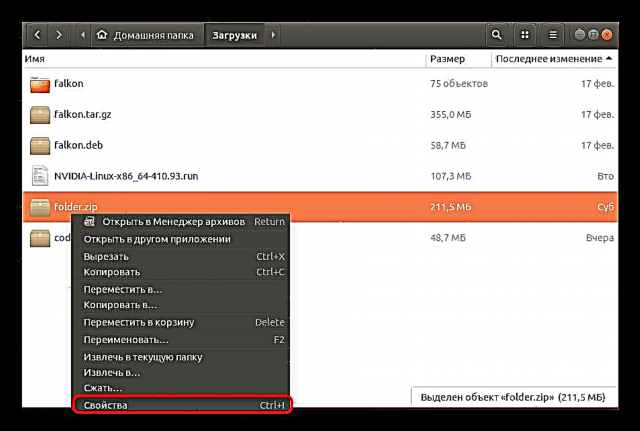
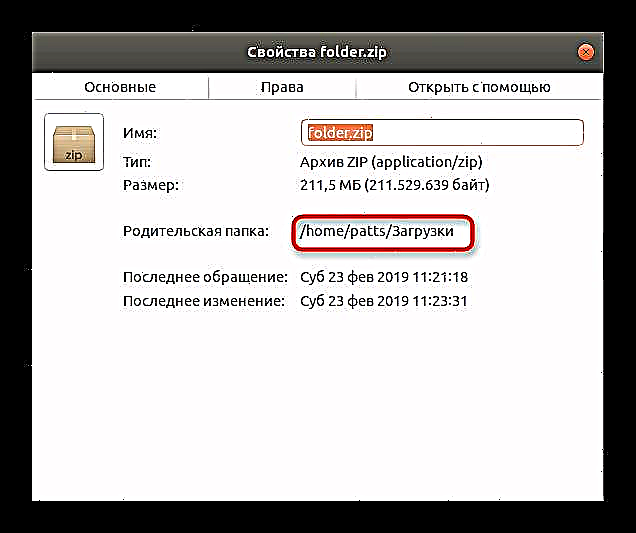






በ Unzip utility ጥቅም ላይ የዋሉ ተጨማሪ ነጋሪ እሴቶችን በተመለከተ ፣ በጣም አስፈላጊ ከሆኑት መካከል ጥቂቶቹ እነሆ-
- እርስዎ- በማውጫ ውስጥ ያሉትን ነባር ፋይሎች ማዘመን ፤- ቁ- ስለ ዕቃው ያለው ሁሉንም መረጃ ማሳያ ፤- ፒ- መዝገብ ቤቱን ለመልቀቅ ፈቃድ ለማግኘት የይለፍ ቃል ማዘጋጀት (ምስጠራ ካለ);- ቁ- በማረፊያ ቦታ ያሉትን ነባር ፋይሎች አይጻፉ ፤- j- የምዝግብ ቤቱን መዋቅር ችላ ማለት።
እንደሚመለከቱት ፣ Unzip የተባለ መገልገያን ለማቀናበር ምንም የተወሳሰበ ነገር የለም ፣ ግን ለሁሉም ተጠቃሚዎች ተስማሚ አይደለም ፣ ስለሆነም የበለጠ የተለመደው መፍትሔ ጥቅም ላይ የሚውልበትን ሁለተኛውን ዘዴ በደንብ እንዲያውቁ እንመክራለን ፡፡
ዘዴ 2 7z
ከአንድ ማህደሮች ጋር አብሮ ለመስራት ሁለገብ አገልግሎት 7z የተቀረፀው ከተመሳሳዩ የፋይል አይነት ጋር ለመግባባት ብቻ ሳይሆን ZIP ን ጨምሮ ሌሎች ታዋቂ ቅርጸቶችን ይደግፋል። ለሊኑክስ ስርዓተ ክወናዎች የዚህ መሣሪያ ሥሪትም አለ ፣ ስለዚህ እርስዎ እራስዎን እንዲያውቁ እንመክርዎታለን።
- ትዕዛዙን በማስገባት ኮንሶሉን ይክፈቱ እና የቅርብ ጊዜውን ስሪት 7z ከኦፊሴላዊ ማከማቻው ያውርዱ
sudo ምቹ መጫኛ p7zip-full፣ እና ቀይ ኮፍያ እና የ CentOS ባለቤቶች መገለጽ አለባቸውsudo yum ጫን p7zip. - የአዎንታዊ ማረጋገጫውን በመምረጥ የአዳዲስ ፋይሎችን ማከል በስርዓት ላይ ያረጋግጡ ፡፡
- ትዕዛዙን በቀዳሚው ዘዴ እንደተመለከተው ማህደሩ ወደሚከማችበት አቃፊ ይሂዱ
ሲዲ. እዚህ ፣ ከመፈተሽዎ በፊት የነገሩን ይዘቶች ይመልከቱ ፣ በኮንሶል ውስጥ ይፃፉ7z l folder.zipየት አቃፊ.zip - አስፈላጊው መዝገብ ቤት ስም። - ወደ የአሁኑ አቃፊ የማቅለል ሂደት የሚከናወነው በ ነው
7z x አቃፊ.zip. - ተመሳሳይ ስም ያላቸው ፋይሎች ቀድሞውኑ እዚያ ካሉ ካሉ ለመተካት ወይም ለመዝለል ያቀርባሉ። በእራስዎ ምርጫዎች ላይ በመመርኮዝ አማራጩን ይምረጡ ፡፡




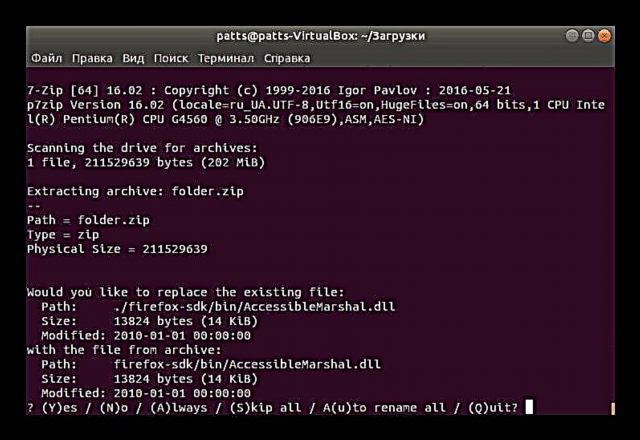
በ Unzip ሁኔታ ፣ 7z በርካታ ተጨማሪ ነጋሪ እሴቶች አሉት ፣ እኛም ከዋናው ጋር እንዲተዋወቁ እንመክርዎታለን-
ሠ- ፋይሎችን ከመንገዱ ላይ ያውጡ (ሲጠቀሙ)xመንገዱ አንድ ዓይነት ነው)t- መዝገብ ቤቱን ለታማኝነት ማረጋገጥ;- ፒ- ለመዝገብ ቤቱ የይለፍ ቃል ይጥቀሱ ፤-x + ፋይል ዝርዝር- የተገለጹትን ዕቃዎች መልቀቅ የለብዎትም ፡፡-ይ- በሚታተሙበት ጊዜ ለተነሱ ጥያቄዎች ሁሉ አዎንታዊ መልሶች ፡፡
በሊኑክስ ውስጥ ዚፕ ለማራገፍ ሁለት ታዋቂ መገልገያዎችን ስለመጠቀም መመሪያዎች አግኝተዋል። ለተጨማሪ ነጋሪ እሴቶች ልዩ ትኩረት ይስጡ እና አስፈላጊ ከሆነ እነሱን መተግበርዎን አይርሱ።











